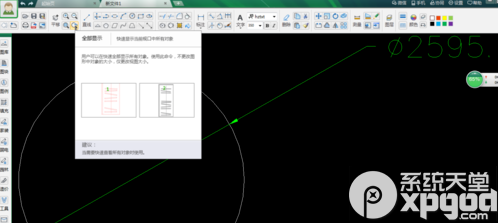CAD迷你画图怎么调整图像?我们在看图的时候,会时不时的需要调整图纸中的图像,使用CAD迷你画图是否可以直接调整呢?答案当然是肯定的啦!
CAD迷你画图调整方法:
1.在图中绘制任意图形并标注,如下图。
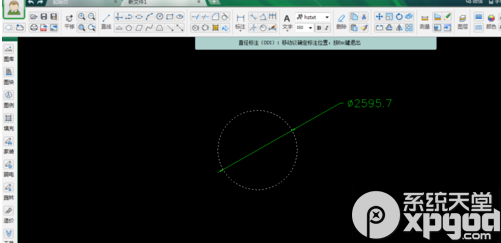
2.点击工具栏的放大按钮,整个工作区将放大,如下图。
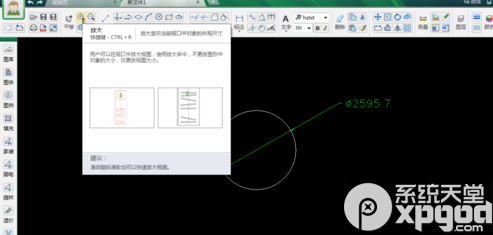
3.点击缩小按钮,整个工作区也会相应变小,但是这种变大和变小并不是以图像为中心,如下图。
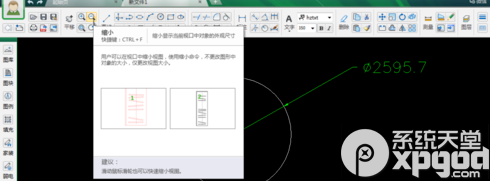
4.如果绘制的图较为复杂,要看局部大小我们可以用局部放大工具,这时我们点击工具栏的局部放大按钮,然后在工作区选择需要放大的区域,如下图。
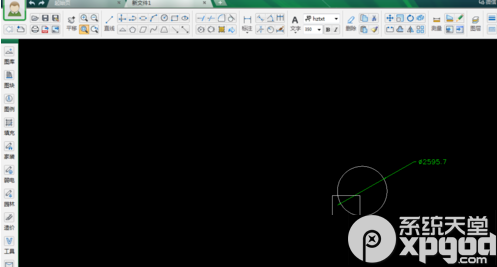
5.点击鼠标,就可以看到放大的区域了,如下图。
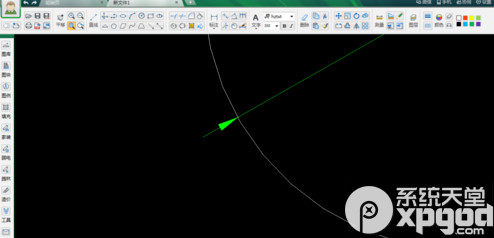
6.如果放大或者拖动次数较多,不便于恢复到合适位置,这时我们可以点击工具栏的全部显示按钮,这时整幅图将充满工作区,如下图。